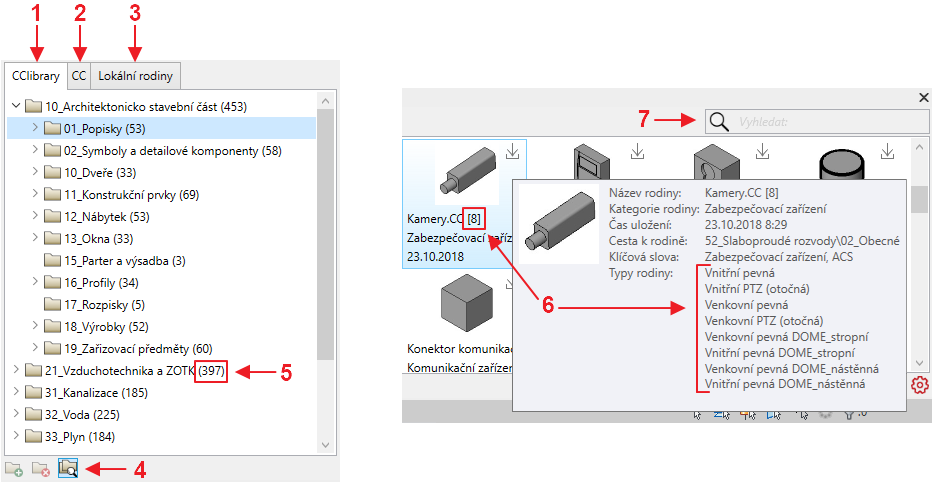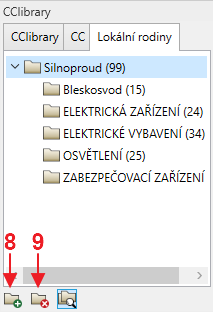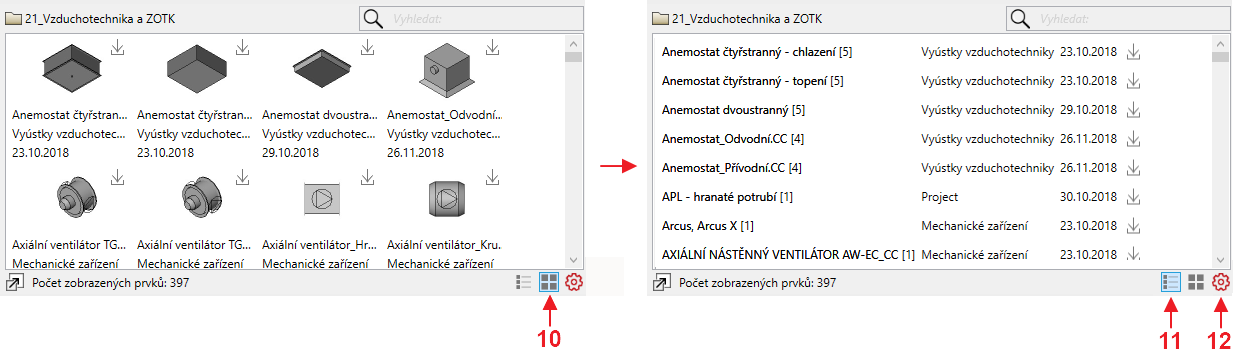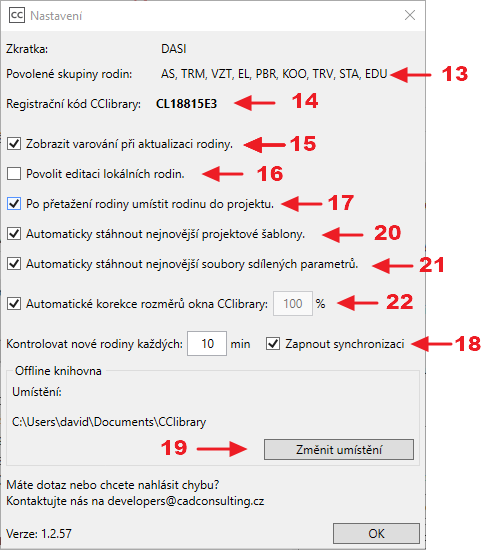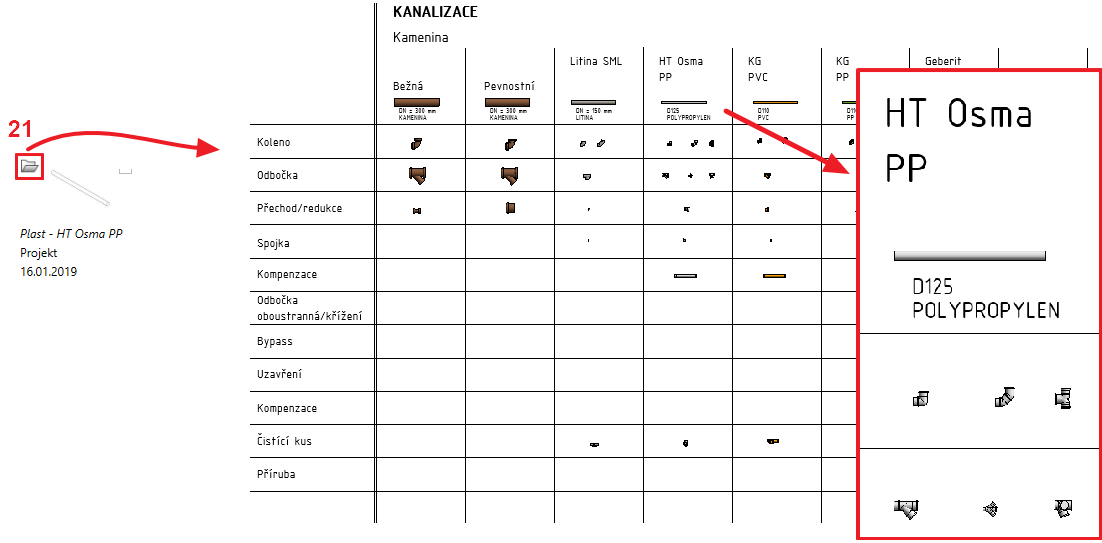Toto je starší verze dokumentu!
CClibrary Online
Aplikace sloužící k přehlednější orientaci v rodinách CC.
Uživatelům spravujícím si vlastní lokální rodiny umožňuje pracovat s oběma databázemi zároveň. Mimo to také zaručuje, že pokud je klient připojen k internetu, nahrává si do projektu nejnovější verzi námi poskytovaných rodin.
Aplikace funguje v režimu webové aplikace, tedy bez instalace a s možností využítí i pro Revit LT. Dále existuje desktopová verze spojená s Revitem, která má několik výhod. Mezi ně patří například správa vlastních rodin nebo automatické stažení šablon projektu.
CClibrary Online webová verze
Přejděte na stránku cclibrary.cz a přihlaste se pomocí přihlašovacích údajů viz Licencování.Po přihlášení se Vám načte knihovna.
Knihovna obsahuje záložky:
- CClibrary - knihovní prvky vytvořené nebo upravené CC.
- Výrobci - knihovní prvky některých výrobců. Vyrobce průběžně přidáváme.
- Uživatel (Vaše zkratka) - knihovní prvky přiřazené pouze Vám. Přiřadit Vám je může pouze náš implementátor nebo náš knihovník.
- EDU - knihovna zdarma pro studenty. Studenti zde mohou přidávat vlastní rodiny, které budou k dispozici všem uživatelům.
Uživatelé mají možnost vyhledávat pomocí fulltextového vyhledávání. Vyhledávání je řízeno názvem rodiny, kategorií a klíčovými slovy.
Knihovna může obsahovat Revití rodiny (rfa), Revití rodiny s txt souborem (rfa + txt) nebo projekty (rvt).
Po výběru a klinkutí na stažení se rodina stáhne do PC. Uživatel si ji pak může nahrát do Revitu běžně jako klasickou rodinu uloženou na disku. V případě, že rodina obsahuje txt soubor s typy, stáhne se zip soubor obsahující tyto dva soubory.
CClibrary Online desktopová verze
Po instalaci CClibrary Online pomocí instalátoru.
V Revitu přejděte na záložku CCapps a klikněte na tlačítko CClibrary Online. Po načtení okna budete vyzvání k zadání přihlašovacích údajů viz Licencování. Po přihlášení se Vám načte knihovna. První načtení může chvíli trvat, protože se bude stahovat databáze knihovny. Následující načtení by již mělo být svižné.
Poznámka: CClibrary se pokusí zapamatovat přihlašovací údaje, pokud budete aplikaci spouštět častokrát, přihlásí se za Vás sama. Automatické přihlášení nebude fungovat, pokud jste se dlouho nepřihlásili.
Funkce aplikace je obdobná jako u webove verze. Desktopová umí navíc přímé stažení do Revitu. Pomocí drag&drop přetáhnete rodinu do Revitu, ta se stáhne na pozadí a vloží do Revitu. Dále při startu aplikace se Vám automaticky postahují šablony projektů.
Nastavení které nalezneme vpravo dole okna, obsahuje následující možnosti:
Počet prvků na stránku - kolik prvků se zobrazí na jedné stránce CClibrary Online. V případě webové verze může mít vliv na rychlost. Zavisí to na rychlosti připojení.
Struktura CClibrary
CClibrary Vaše rodiny třídí do 3 základních karet.
- CClibrary - Obsahuje rodiny poskytované společností cadconsulting na základě platné smlouvy.
- „CC“ - Obsahuje rodiny vytvořené pro konkrétního klienta/uživatele. Zde bude místlo „CC“ zkratka Vaší firmy.
- Lokální rodiny - Sekce, do které je možné importovat rodiny/složky, které nejsou zprostředkovány vydavatelem aplikace.
1. CClibrary
2. „CC“ - zkratka firmy
3. Lokální rodiny
4. Procházet podsložky - Pokud je ikona aktivní, v náhledu se zobrazují rodiny obsažené v kořenovém adresáři i ve všech podsložkách, současně jsou všechny tyto podložky procházeny v případě fulltextového vyhledávání.
5. Počet rodin v dané složce.
6. Číslo v hranaté závorce za názvem rodiny zobrazuje počet typů v rodině. V případě, že do projektu načítáme rodinu, která má více typů definovaných v přiložené textovém souboru, zobrazí se tabulka, ve které je možné vybrat, které konkrétní typy chceme importovat.
7. Fulltextové vyhledávání - Ve svých rodinách máte možnost fulltextové vyhledávání na základě názvu rodiny, názvu kategorie (v češtině) a klíčových slov. Vyhledávání probíhá pouze v rámci karty, ve které se aktuálně nacházíte (CClibrary/„CC“/Lokální). Vyhledávač nerozlišuje velká a malá písmena, diakritiku, není ani třeba napsat slovo kompletní. Pokud chceme prohledat celou databázi, nesmíme být kliknuti v žádné složce!
Práce offline
Plánuje-li uživatel používat CC_rodiny bez přístupu k internetu, může si vytvořit offline knihovnu, jejíž umístění jste definovali při prvním spuštění, nebo jej lze změnit v nastavení, viz níže. Jednotlivé rodiny v prolížeči mají v pravém horním rohu ikonu sloužící ke stažení. 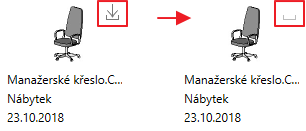
Správa lokálních rodin
Na kartě Lokální rodiny máme možnosti použít tlačítko 8. Přidat složku, které Vám umožňuje nahrát do CClibrary složku nebo strukturu složek a tlačítko 9. Odstranit složku, které složku a všechny rodiny v ní z aplikace vymaže. Odstranění složky neodstraní rodiny z počítače, pouze ze zobrazení v CClibrary.
Zobrazení
CClibrary má 2 možnosti zobrazení rodin v databázi. 10. zobrazení v mřížce s náhledem rodiny a 11. řádkový výpis.
12. Nastavení
13. Povolené skupiny rodin – Zde má uživatel vypsány kódy skupin rodin, ke kterým má na základě aktuálně užívané licence přístup.
14. Registrační / Aktivační kód CClibrary / Změnit licenci – Slouží k aktivaci aplikace.
15. Zobrazit varování při aktualizaci rodiny? – Povoluje/zakazuje vyskakovací okno před aktualizací rodiny. 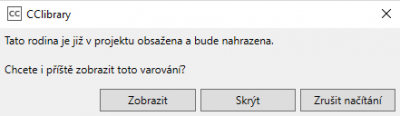
16. Povolit editaci lokálních rodin - Zobrazuje nebo skryje tlačítko tužky pro editaci na kartě Lokální rodiny. Pokud by prostřednictvím CClibrary došlo k úpravě rodiny, změna se projeví ve zdrojovém souboru. Defaultně je tedy možnost vypnutá, aby nedošlo omylem k editaci rodiny nepovolanou osobou. Příklad: Správce knihovny ve Vaší firmě bude mít tuto položku zaškrtnutou. Jednoduše může upravovat rodiny přímo z CClibrary. Ostatní projektanti si tuto položku zruší, aby omylem needitovali tyto rodiny.
17. Po přetažení do projektu umístit – Zapíná/vypíná možnost umisťování prvku do aktuálního pohledu při přetažení rodiny do projektu.
18. Kontrolovat nové rodiny každých: xy min – Možnost nastavení časového intervalu pro kontrolu aktuálnosti verze rodin. Nejnižší možná a zároveň výchozí hodnota je 10 min. Po tomto intervalu dojde k aktualzci karet CClibrary a karty „CC“.
19. Změnit umístění - Pod tímto tlačítkem je možné změnit cílovou složku pro stahování rodin do offline knihovny.
20. Automaticky stáhnout nejnovější projektové šablony
21. Automaticky stáhnout nejnovější soubory sdílených parametrů
22. Automatické korekce rozměrů okna CClibrary - Umožňuje nastavení velikosti okna CClibrary.
Jak s CClibrary pracovat ?
- „Přetahování“ rodin z databáze používáme pouze k nahrání rodin do projektu, nikoliv k jejich opětovanému umisťování, jelikož při každém přetažení z databáze dochází ke znovunačtení rodiny, což vede ke zbytečným prodlevám.
- Rodiny jsou aktualizovány pokaždé, když uživatel, který je připojen k internetu, rodinu nahrává do projektu. Primárně se tedy stahují z internetové knihovny, čímž aktualizují offline knihovnu, pouze v případě že připojení není k dispozici, je načtena rodina z disku.
- U některých položek můžete v levém horním rohu vidět ikonu složky (21 na obrázku níže), tato ikona indikuje, že se nejedná o klasické .rfa soubory, ale o projekty se skupinou rodin. Při přetažení dojde k vložení celé skupiny rodin.
- Za pomoci zmiňované ikony složky (21) máte možnost daný zdrojový projekt otevřít.
- Mimo klasické rodiny, materiály apod. je možné do projektu přetahovat také sestavy. Sestavy v Revitu však mají vlastnost, že pokud nejsou v projektu umístěné, nezůstanou v něm nahrány jako tomu je u klasických nebo systémových rodin. Proto je vhodné, abyste při importu sestav jako aktuální okno otevřený půdorys, do jehož středu bude sestava automaticky umístěna a odkud si ji můžete přesunout na požadované místo.
- Je třeba pamatovat na to, že pokud dlouhodobě pracujeme na projektu, je možné že se v CClibrary nachází aktuálnější rodina se stejným názvem a po přetažení do projektu se stávající rodina v projektu přepíše, samozřejmě po odsouhlasení varovné hlášky.